Word2010输入数学公式怎么插入矩阵?
Word2010输入数学公式怎么插入矩阵?word中需要输入数学公式,但是公式中有矩阵数据,该怎么输入呢?下面我们就来看看详细的输入教程,需要的朋友可以参考下
当在Word中直接输入数学公式、算式时,会发现输入出来的字体和数学书上的字体相差甚远。即使将字体调整为Cambria Math,仅仅字母需要调整为斜体,数字不使用斜体这个操作就足以让人晕头转向。
本系列经验将介绍在Word2010中插入各类数学公式、算式、运算符的方法。本篇经验讲解插入矩阵的方法。
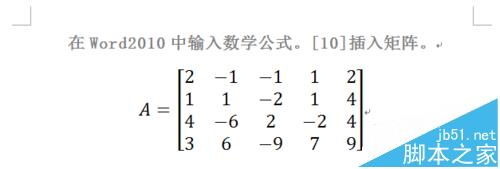
1、使用Word2010中"插入公式"的功能,在Word中编辑数学公式。"插入公式"功能在"插入"选项卡下的"符号"菜单中。如图点击"公式"按钮。

2、如果点击了下拉菜单,则选择"插入新公式"选项。
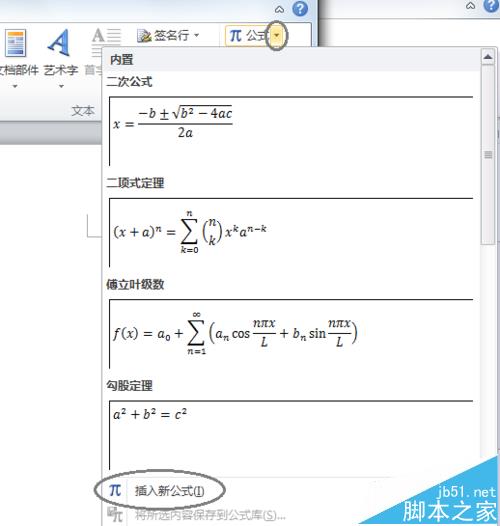
3、可以看到,当点击了"公式"后,进入到了公式编辑的状态。(使用"Alt"+"="快捷键可直接进入此界面)
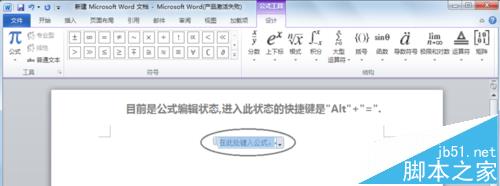
4、以简介图片的矩阵为例。在公式编辑状态下,先输入"A=",然后选择"矩阵"里的"括号矩阵",这时可以看到公式编辑栏中已经插入了一个2×2的矩阵。
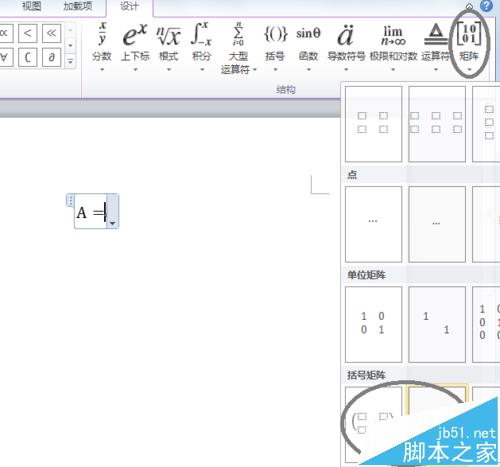
5、但是需要插入的是4×5的矩阵。这时只需要右击矩阵内任意黑色虚线方框,在弹出的菜单的"插入"下级菜单中,选择任意"插入行"2次,任意"插入列"3次。
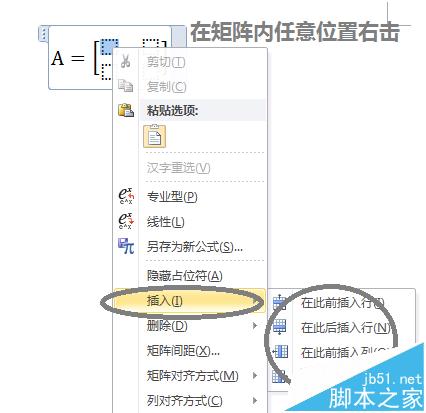
6、插入后形成如图4×5的矩阵。
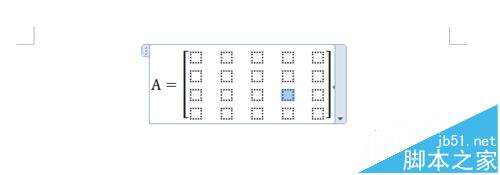
7、接下来只需要选中对应的方框,录入相应的数据。录入数据的过程中,可以使用上下左右的方向键对方框进行选中,提高工作效率。
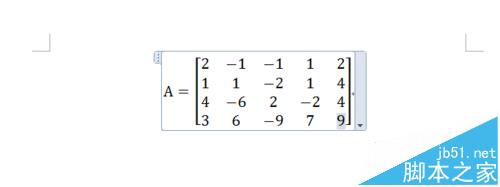
8、当矩阵中存在字母的时候,可以选中整个公式,在"开始"选项卡下的"字体"菜单里选择加粗。
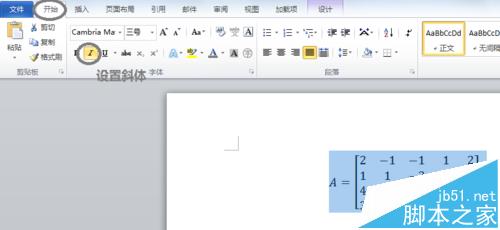
9、另外如果需要在矩阵里输入分数,上下标,根式等,只需选中相应的方框,在"设计"选项卡下选择插入相应的对象即可,具体方法可参见本系列经验的其他经验。
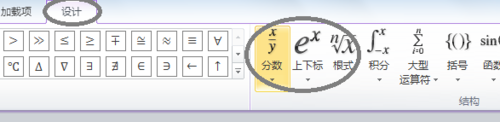
相关推荐:
word2007中怎么使用公式输入金字塔形数列?
word中Latex格式的公式怎么转换为可编辑的公式?
word怎么利用MathType实现公式居中且编号右对齐?
栏 目:office激活
本文地址:https://www.fushidao.cc/wangzhanyunying/17659.html
您可能感兴趣的文章
- 06-30怎样设计word背景图片
- 06-30word设置单页横向的两种方法
- 06-30word如何去掉网页复制文本底色
- 06-30怎样在word中调整行间距
- 06-30将word转成pdf的两种方法
- 06-30word如何转换为PPT
- 06-30word怎样填充背景和制作水印
- 06-30如何为word添加背景图片
- 06-30在word中如何调整段距
- 06-30word如何设置自动添加编号


阅读排行
推荐教程
- 11-30正版office2021永久激活密钥
- 11-25怎么激活office2019最新版?office 2019激活秘钥+激活工具推荐
- 11-22office怎么免费永久激活 office产品密钥永久激活码
- 11-25office2010 产品密钥 永久密钥最新分享
- 11-22Office2016激活密钥专业增强版(神Key)Office2016永久激活密钥[202
- 11-30全新 Office 2013 激活密钥 Office 2013 激活工具推荐
- 11-25正版 office 产品密钥 office 密钥 office2019 永久激活
- 11-22office2020破解版(附永久密钥) 免费完整版
- 11-302023 全新 office 2010 标准版/专业版密钥
- 03-262024最新最新office365激活密钥激活码永久有效






